Et billede kan gennem den rette efterbehandling få en helt ny dimension af virkning og atmosfære. Især natoptagelser kan forvandles med særlige filtre for at afspejle magien og mystikken af månelyset. Med ColorEfexPro 4kan du anvende denne effekt på dine billeder og skabe et sandfærdigt „Midnight“-look. I denne vejledning viser jeg dig trin for trin, hvordan du frembringer denne effekt og får dine billeder til at stråle.
Vigtigste indsigter
- Filteret „Midnight“ gør det muligt at tilføje et blødt, mystisk skær til billeder, uden at du faktisk skal tage billeder om natten.
- Gennem kontroller som sløring, kontrast og farve kan du tilpasse billedet efter dine ønsker og intensivere effekten.
- Muligheden for at se en forhåndsvisning af justeringerne gør det lettere at træffe beslutninger under redigeringen.
Trin-for-trin vejledning
For at anvende „Midnight“-effekten på dine billeder, følg trinnene nedenfor og husk at tilføje skærmbilleder for at illustrere processerne.
Trin 1: Billedevalg og filteranvendelse
Start med et billede, du har taget tidligere, måske endda i dagslys. For at anvende filteret skal du først åbne Color Efex Pro 4 og indlæse det ønskede billede. Søg i filterlisten efter „Midnight“-filteret.
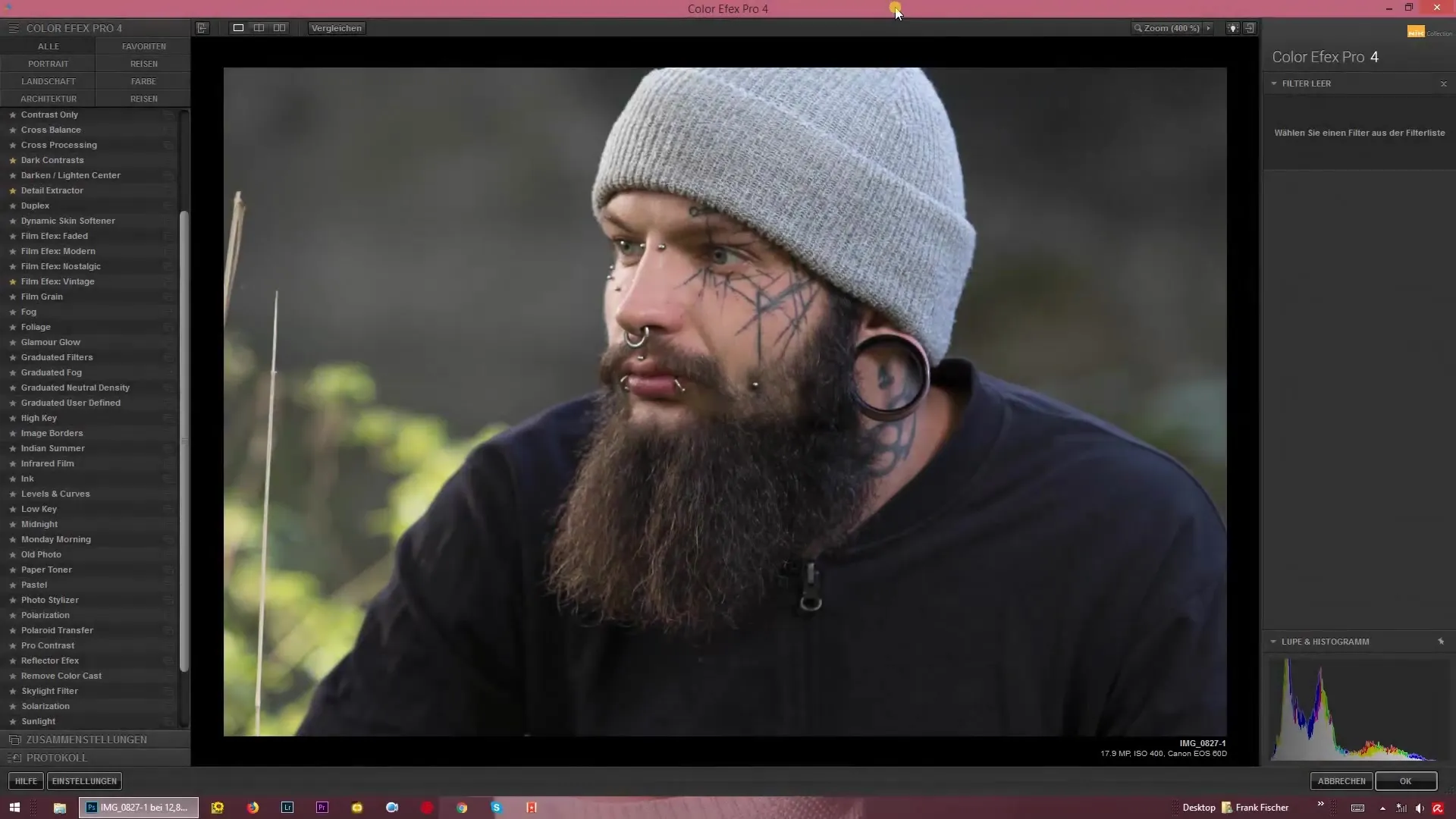
Trin 2: Juster sløring
Næste skridt er at finde sløringsregulatoren. Denne regulator er afgørende for at skabe det ønskede bløde skær. Du kan enten sløre billedet meget eller kun justere sløringen en smule, alt efter hvilken effekt du vil opnå.
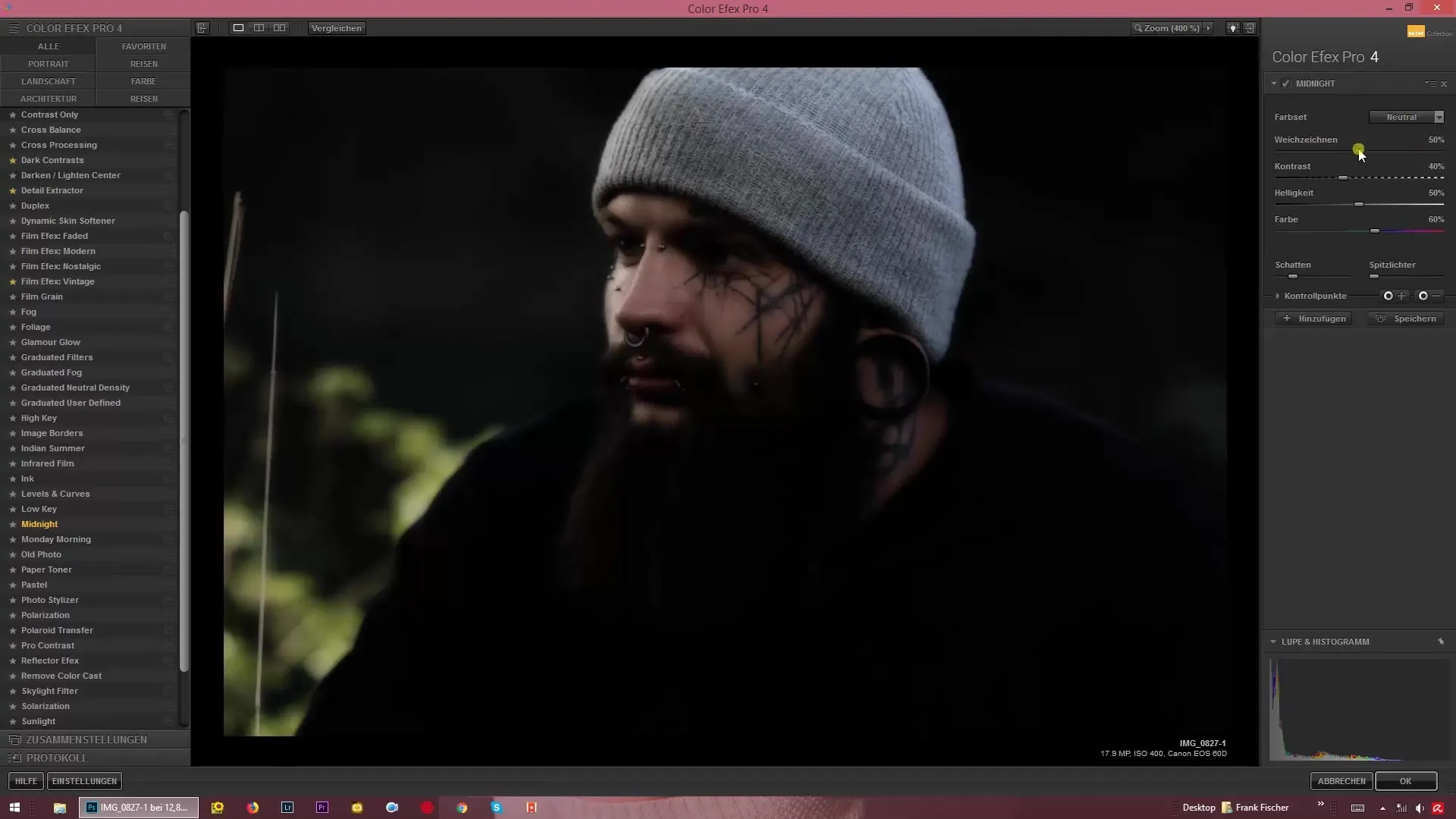
Trin 3: Juster kontrast
For at bringe mere dybde til dit billede anbefales det at eksperimentere med kontrastregulatoren. Ved at øge skyggerne og sænke højlysene kan du skabe dramatiske forskelle. Gør ikke billedet for lyst, da det handler om en midnatteseffekt.
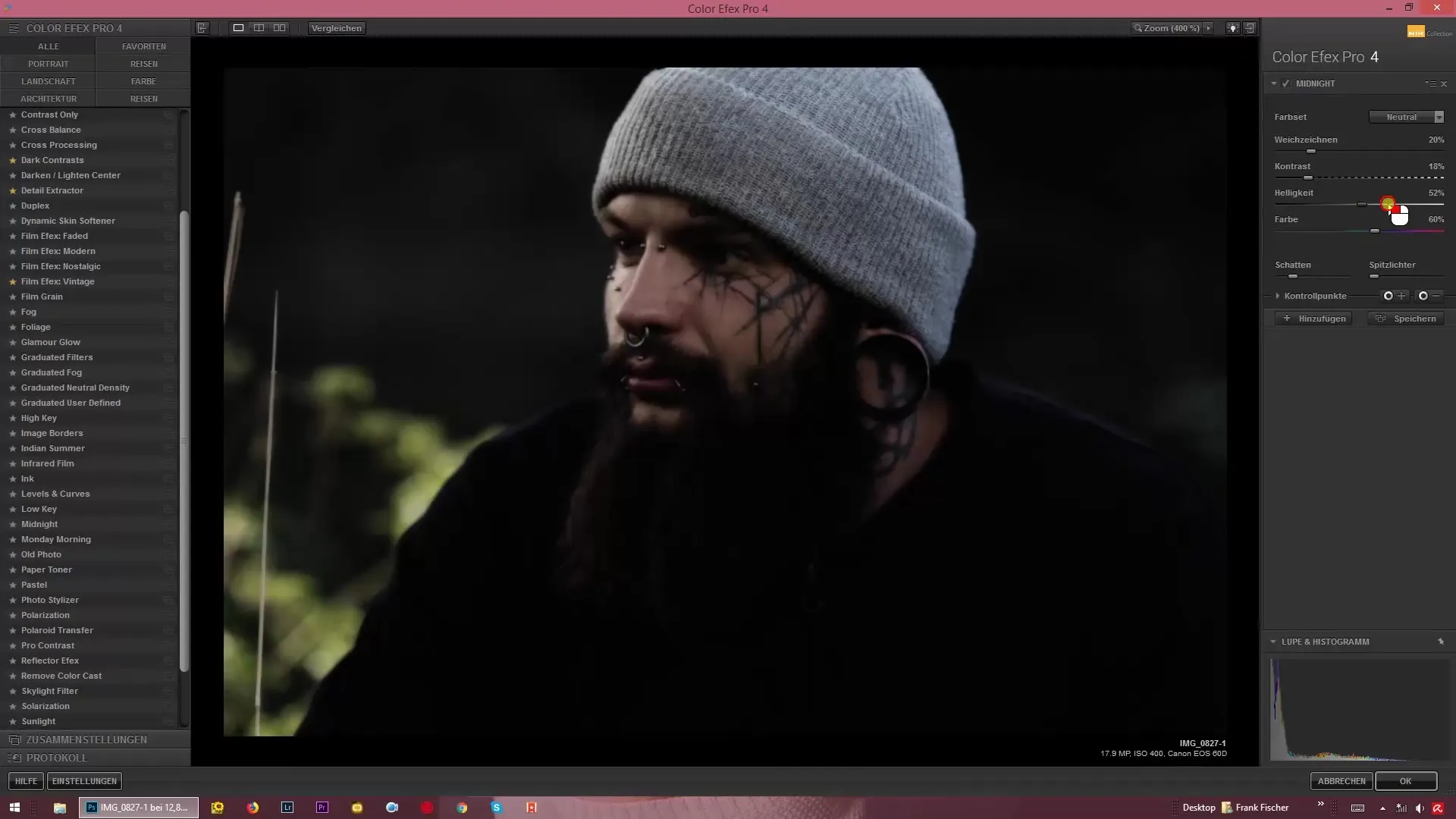
Trin 4: Forøg eller reducer lysstyrken
Nu har du mulighed for at styre den generelle lysstyrke af dit billede. Leg med regulatorerne for at justere lysstyrken, så den passer til et natligt scenarie. Sørg for, at justeringerne forbliver subtile for at bevare det ægte månelysindtryk.
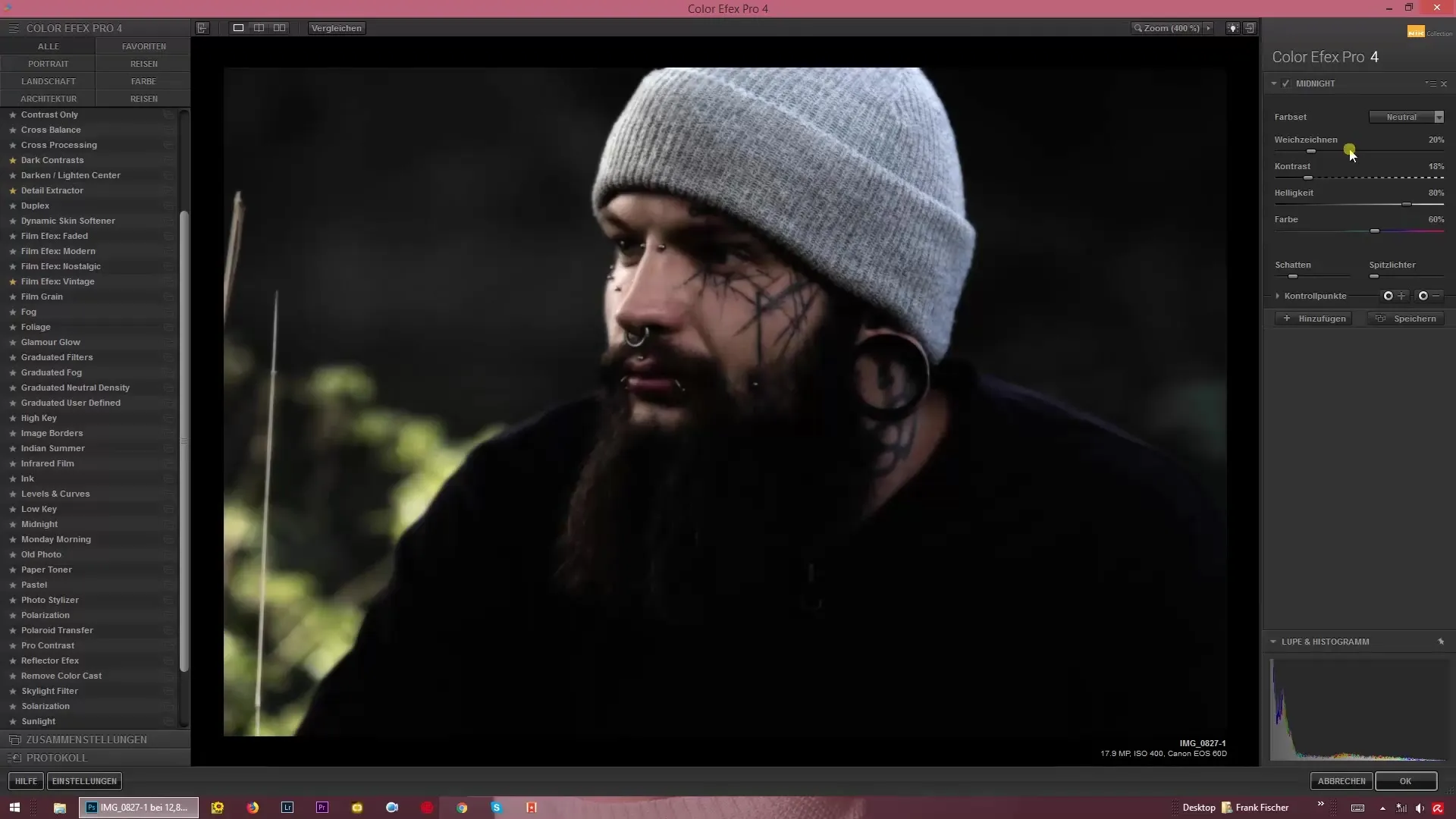
Trin 5: Juster farver og mætning
For at forbedre looket yderligere, gå til farve-regulatoren. Her kan du justere farvemætningen for enten at intensivere eller dæmpe farverne. Dette er særligt nyttigt for at opretholde en køligere, mere mystisk tone.
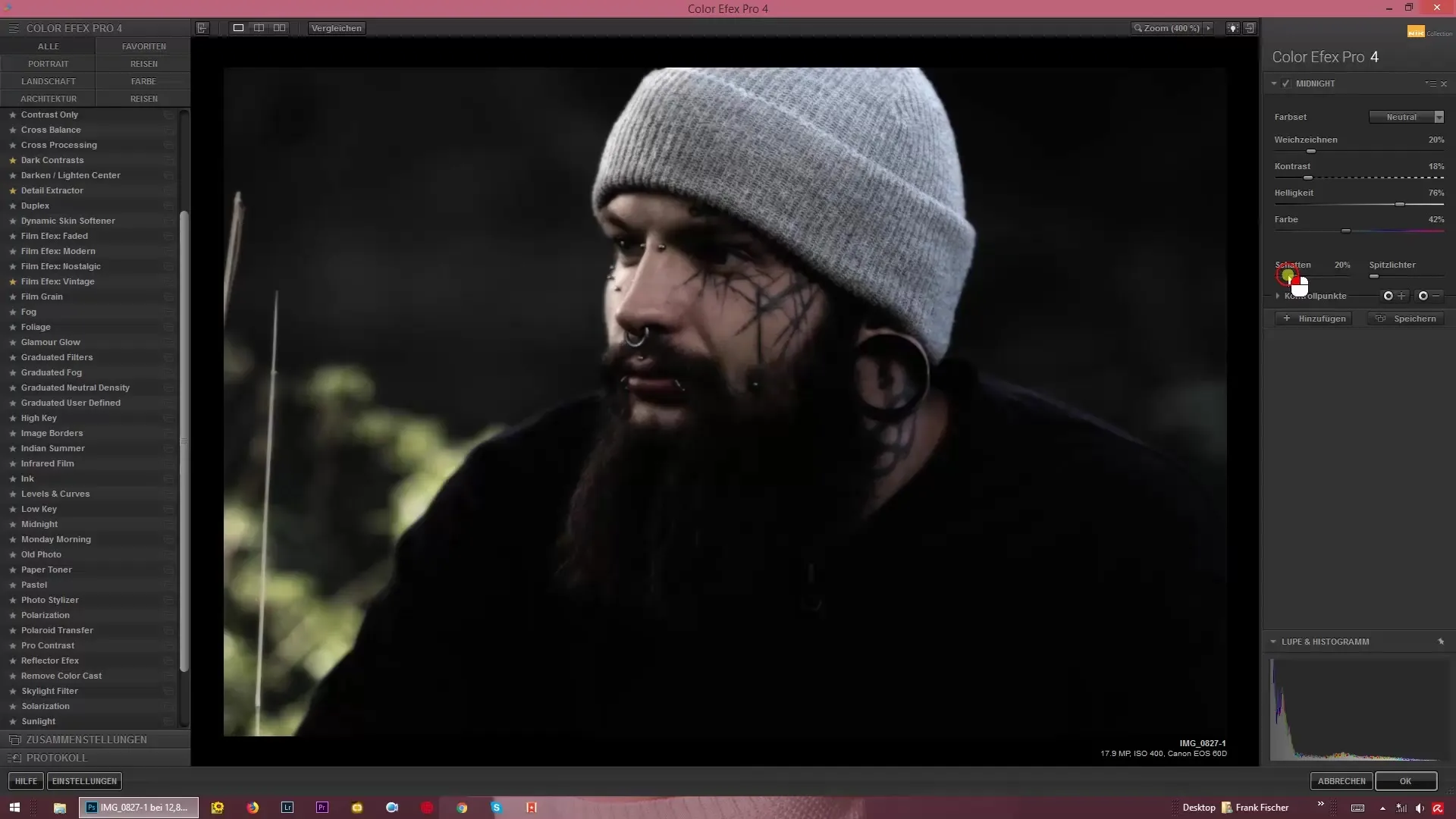
Trin 6: Optimér skygger og højlys
En anden vigtig faktor er behandlingen af skygger og højlys. Her kan du også bruge regulatorerne til at lysne skyggerne og justere højlysene. Sørg for ikke at miste for meget struktur her.
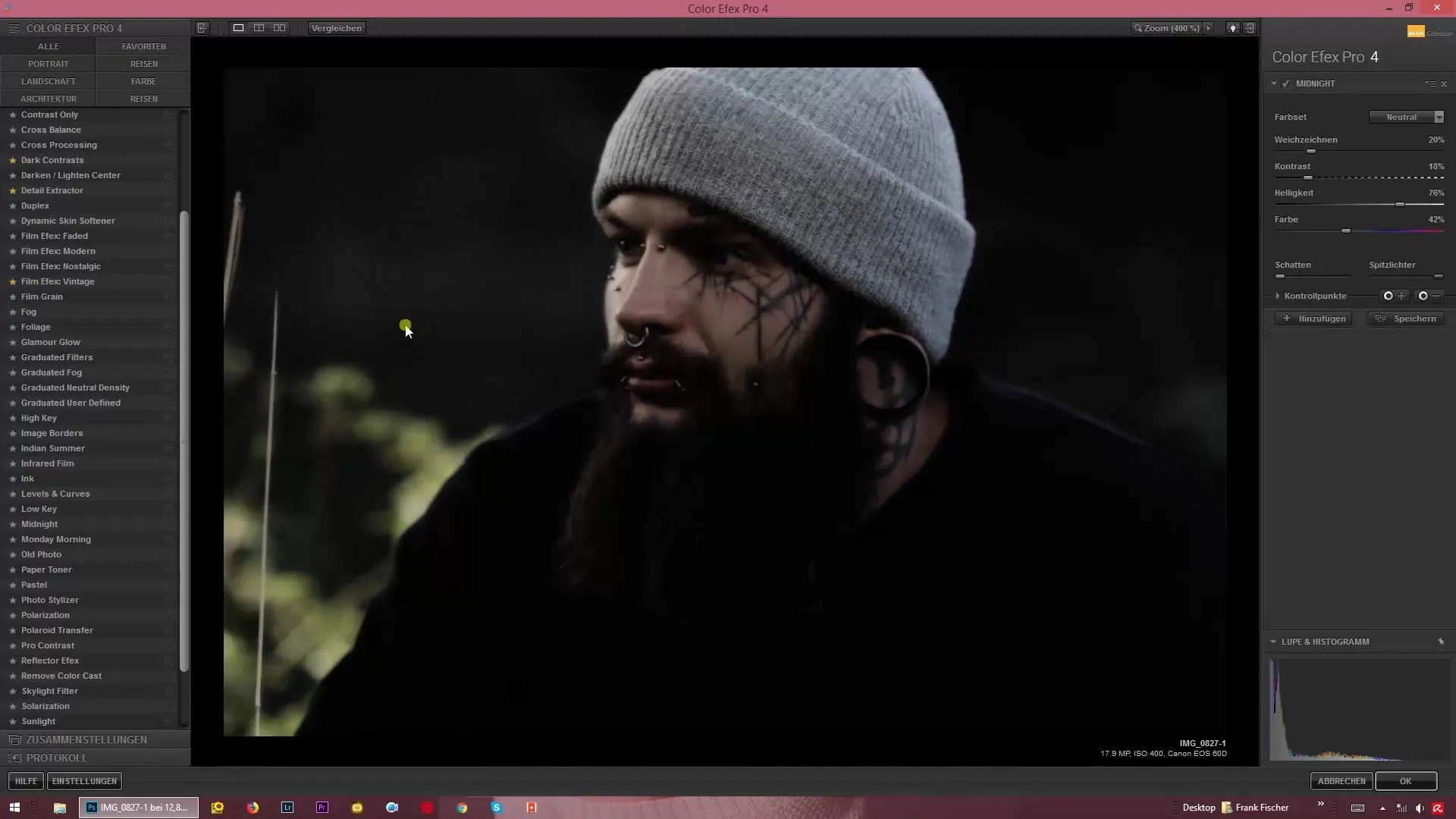
Trin 7: Juster skær og nuance
Du har mulighed for, som en maler, at ændre farvetonerne i dit billede. Eksperimenter med forskellige nuancer som blålig, grønlig eller lilla for at justere stemningen i overensstemmelse hermed. Dette giver dit billede den specielle „Midnight“-karakter.
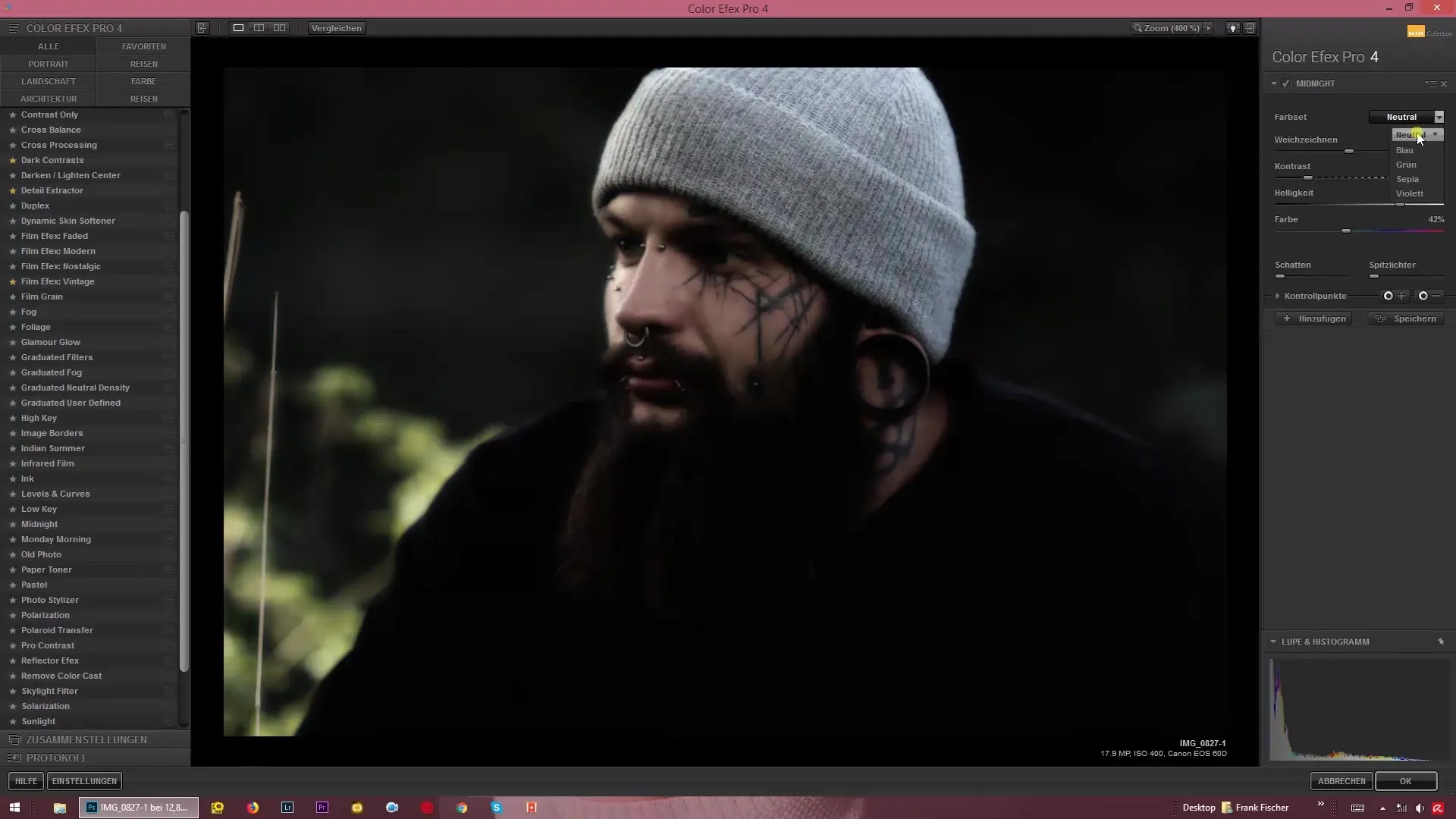
Trin 8: Forhåndsvisning af ændringer
Brug forhåndsvisningsfunktionen i Color Efex Pro 4 til straks at se ændringerne. Dette giver dig mulighed for at afprøve forskellige farve- og lysstyrkeindstillinger uden at anvende dem permanent.
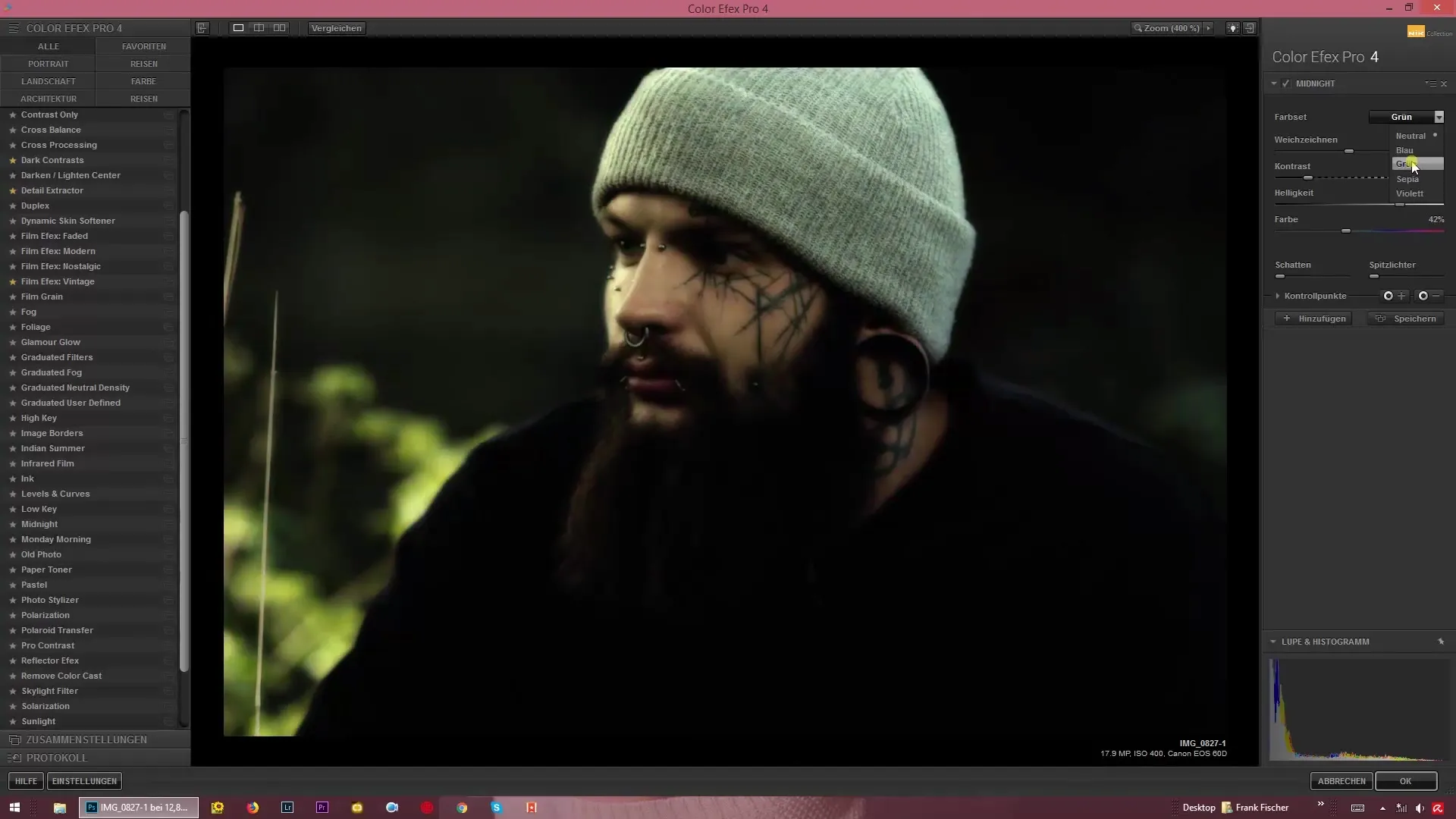
Trin 9: Gem det endelige look
Når du er tilfreds med justeringerne og har opnået det ønskede „Midnight“-look, skal du gemme dit billede. Sørg for at bevare originalfilen, hvis du senere ønsker at foretage ændringer.
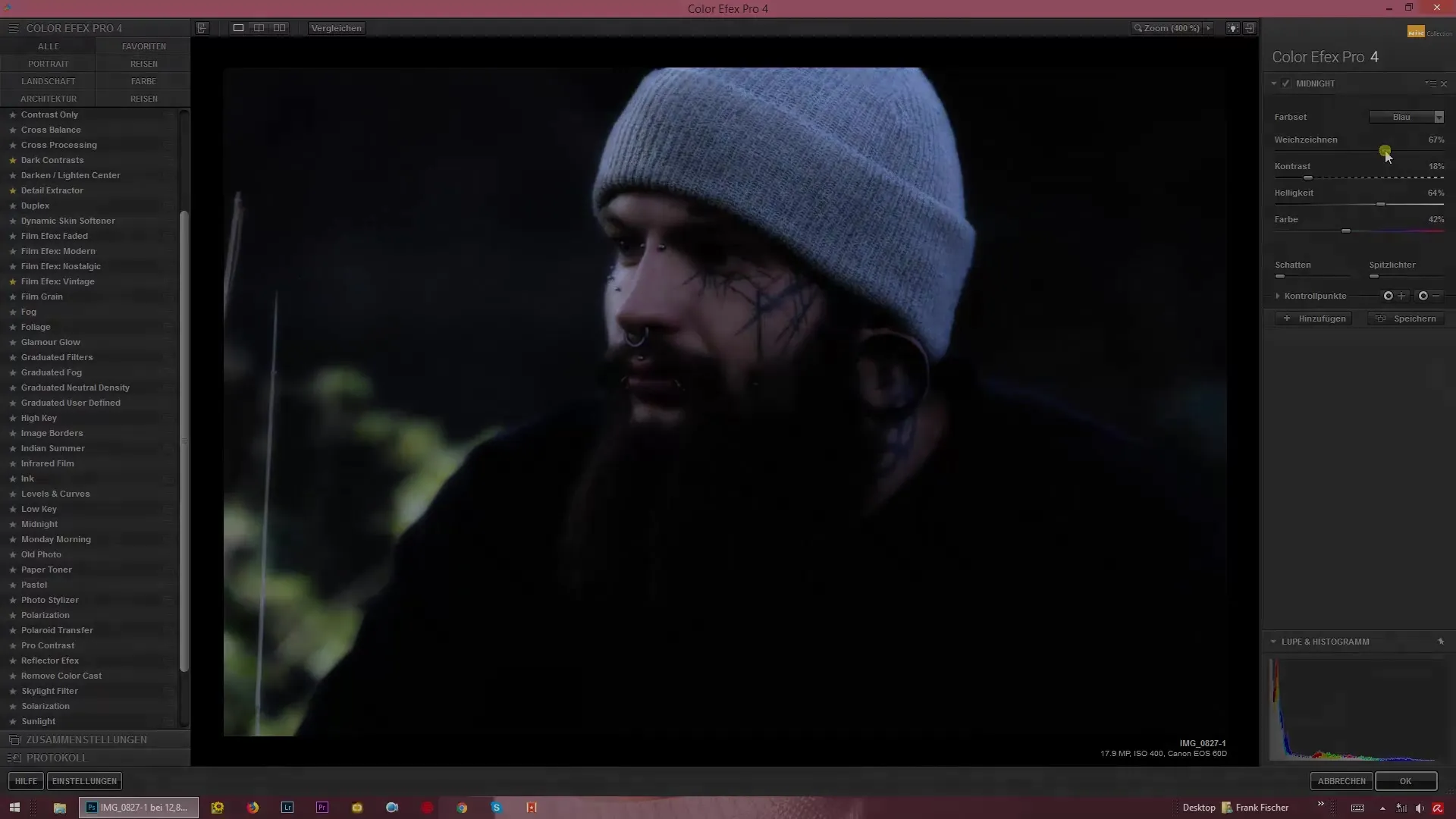
Opsummering – Måneskins-effekter med Color Efex Pro 4 – Sådan skaber du „Midnight“-looket
At skabeet „Midnight“-look med Color Efex Pro 4 er en kreativ proces, der giver dig mulighed for at ændre atmosfæren i dine billeder betydeligt. Med målrettede justeringer af sløring, kontrast og farvemætning kan du skabe mystiske, natskaber landskaber – helt uden nætter fyldt med månelys.
FAQ
Hvordan indlæser jeg mit billede i Color Efex Pro 4?Åbn Color Efex Pro 4, og indlæs dit billede via menuen.
Hvilken effekt har sløringsregulatoren?Den giver billedet et blødt, næsten drømmende skær.
Kan jeg se forhåndsvisningen af filterjusteringerne?Ja, forhåndsvisningsfunktionen viser straks ændringerne uden at anvende dem.
Skal jeg indstille indstillingerne for hvert billede igen?Ikke nødvendigvis, du kan bruge lignende indstillinger til lignende billeder og derefter foretage små justeringer.
Kan jeg også bruge filteret til dagslys billeder?Ja, filteret kan også anvendes på dagslys billeder, hvis du vil skabe en særlig stemning.


